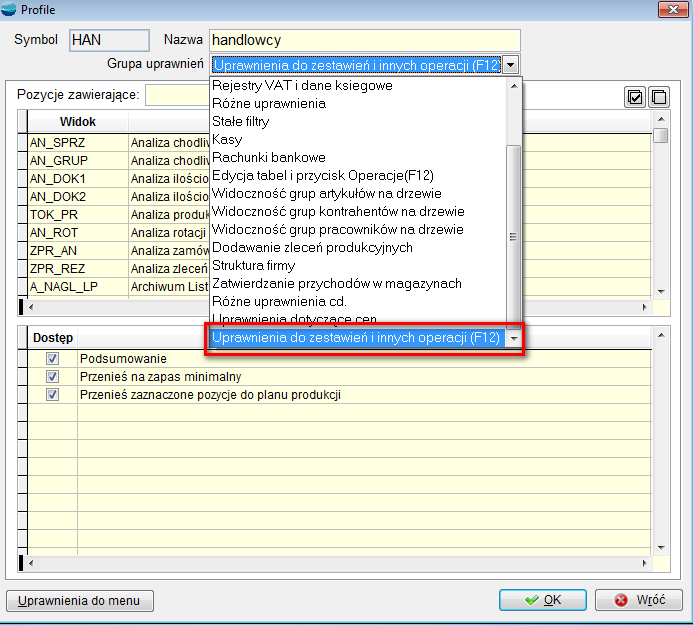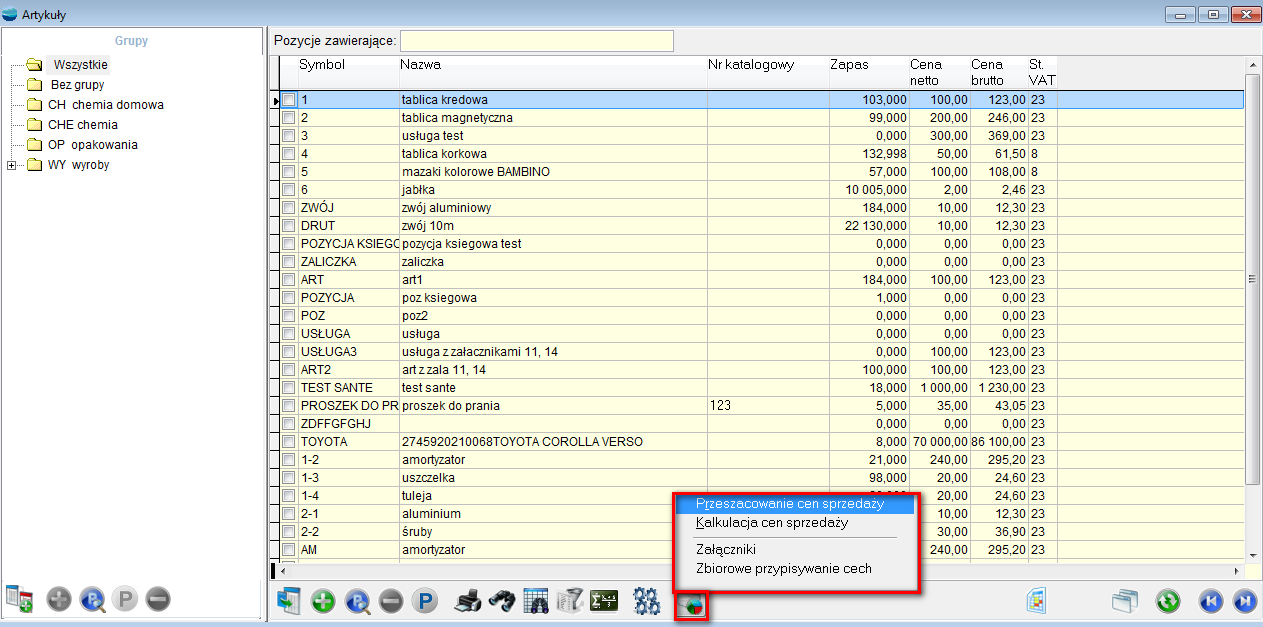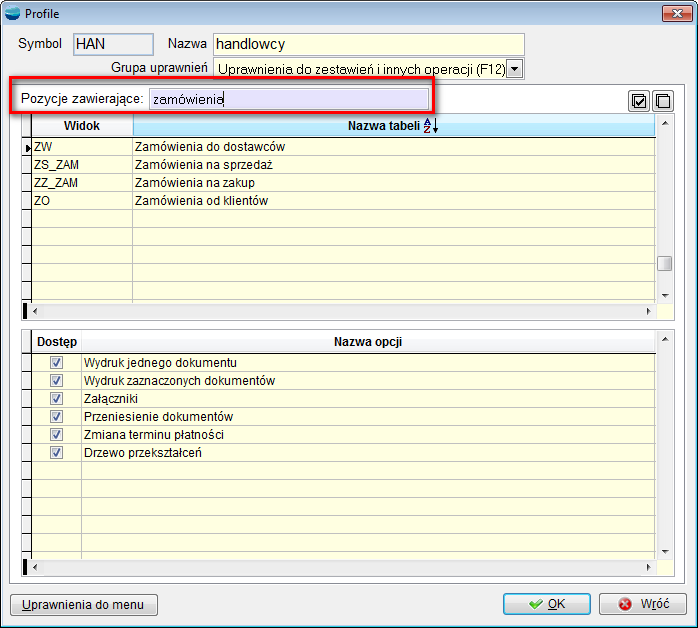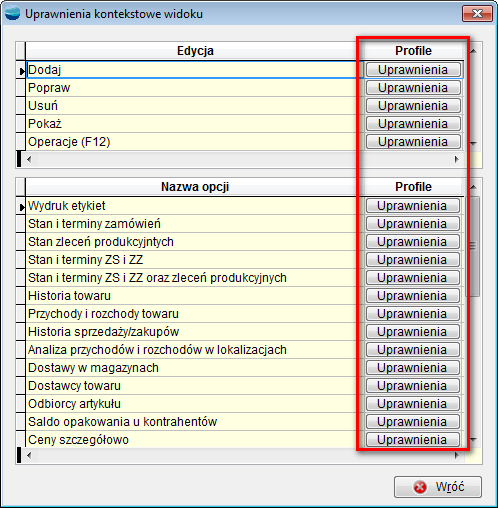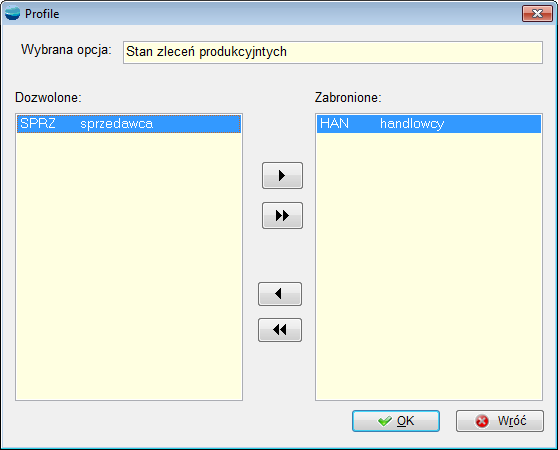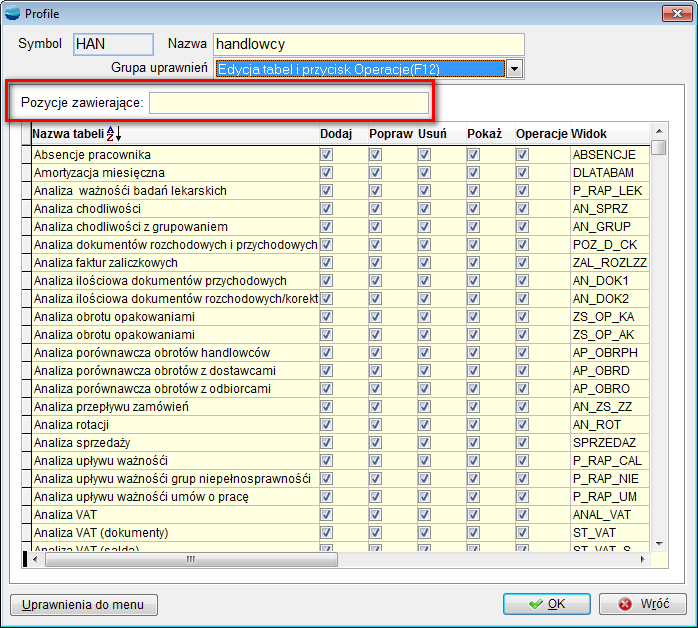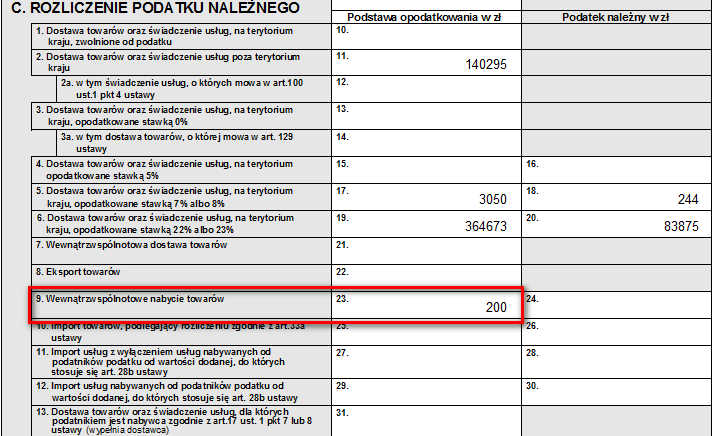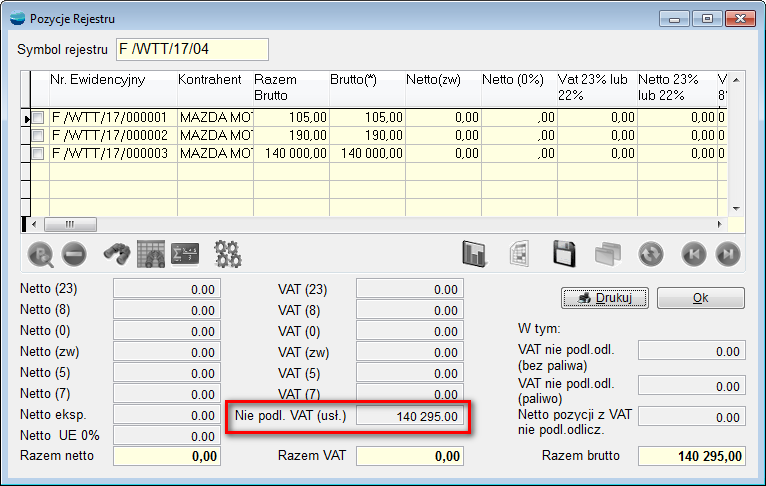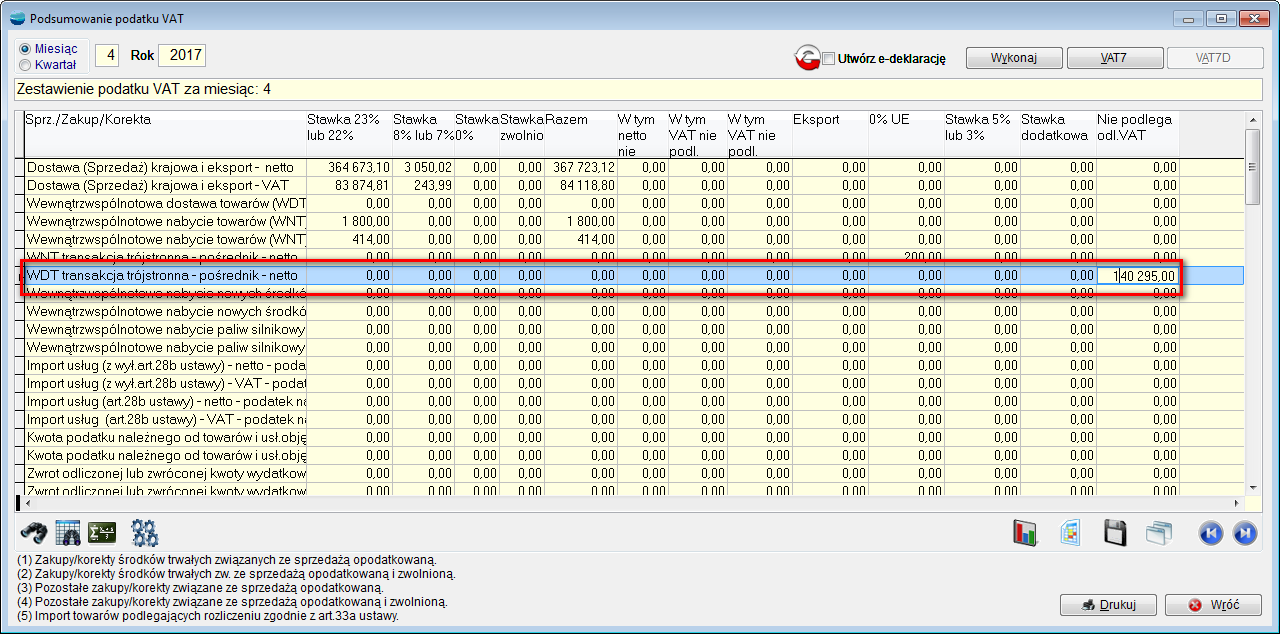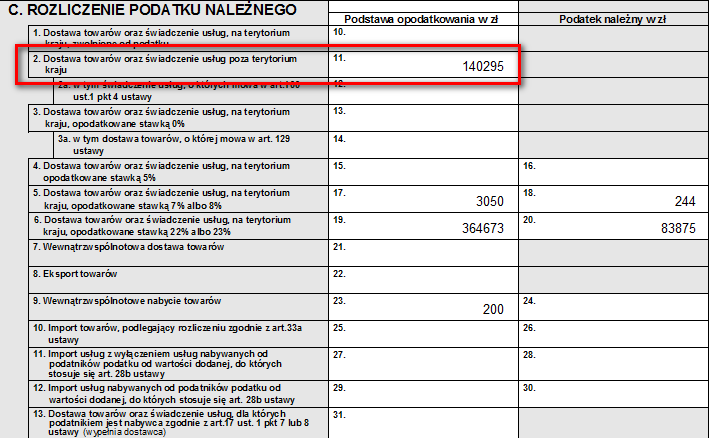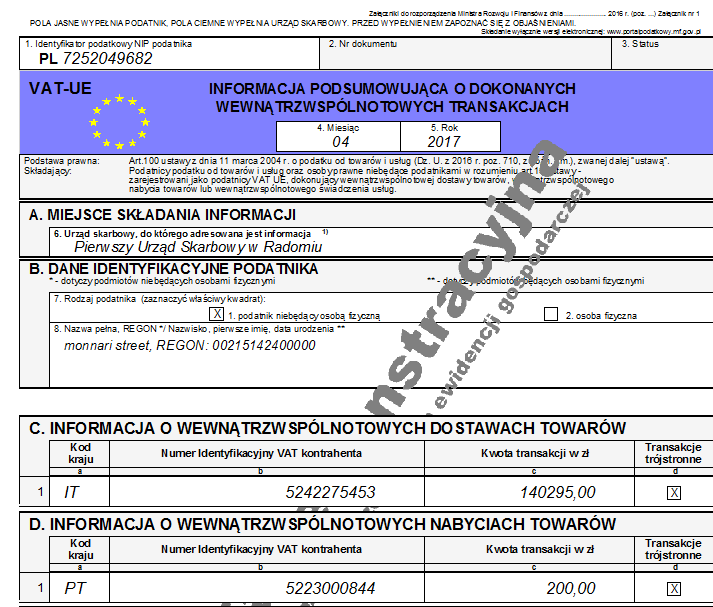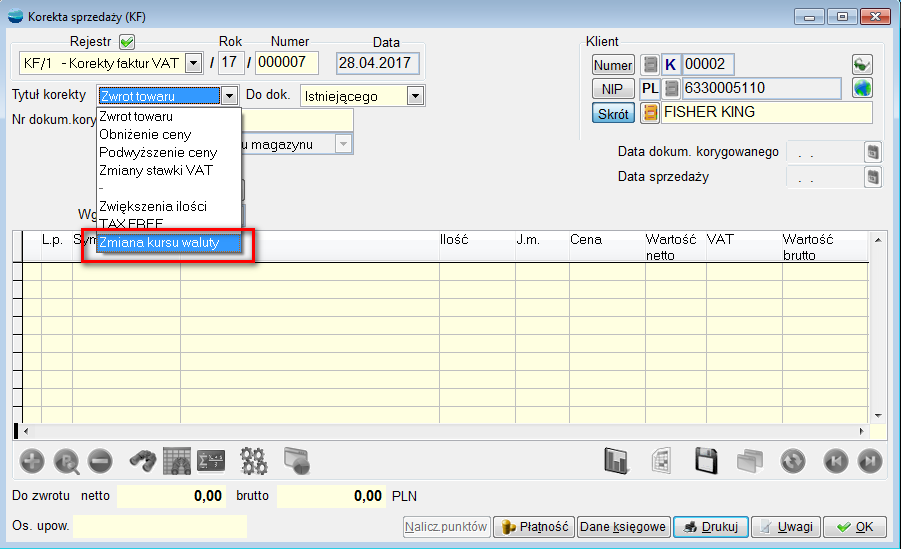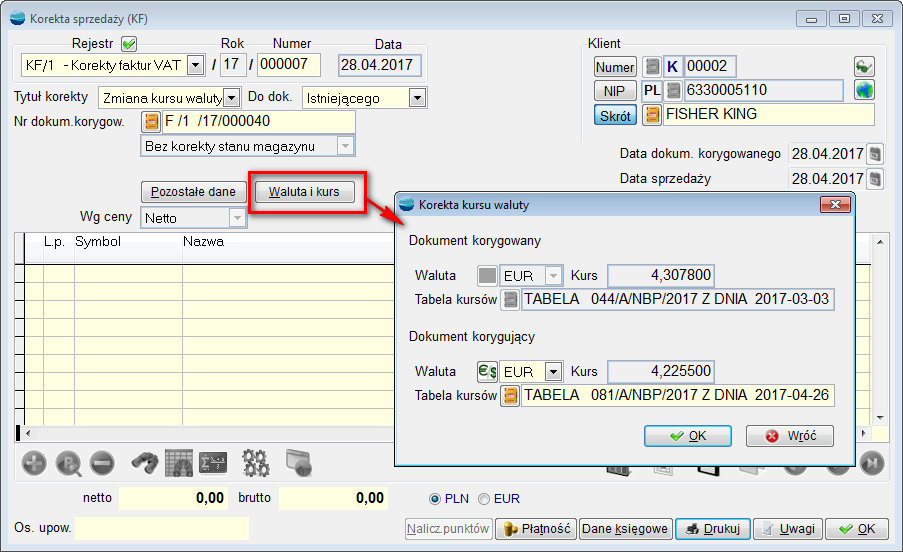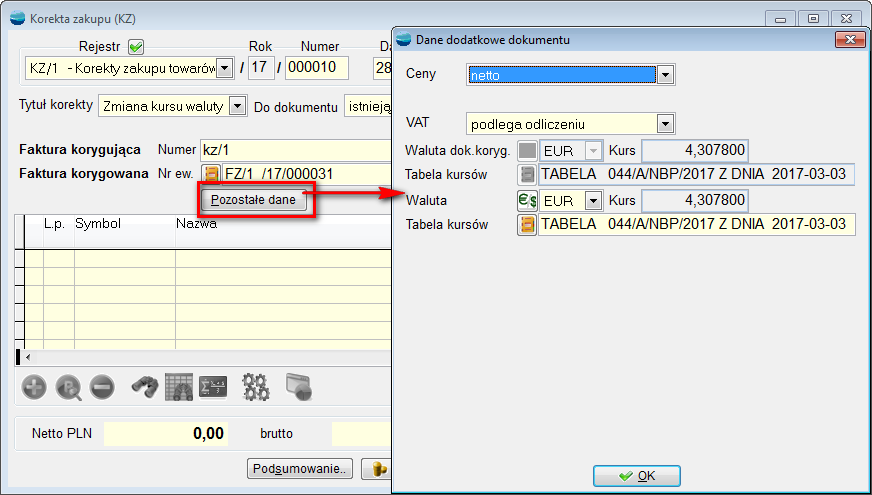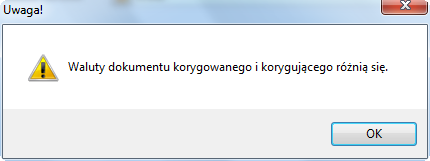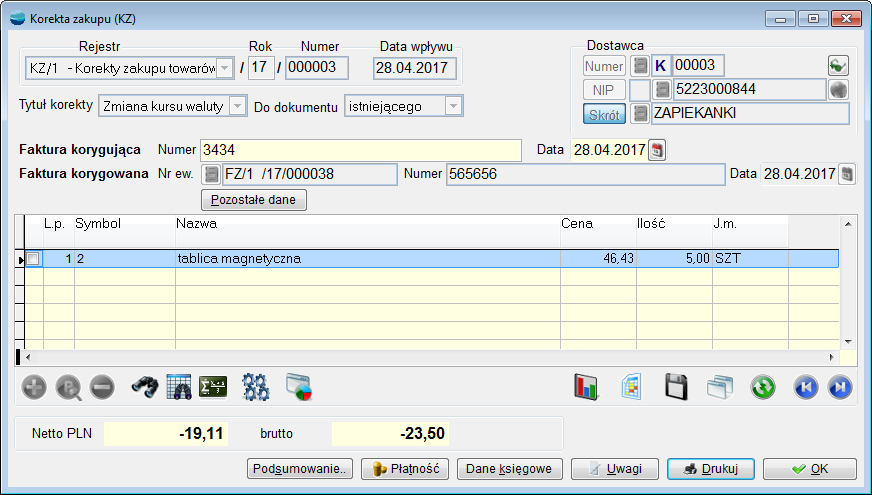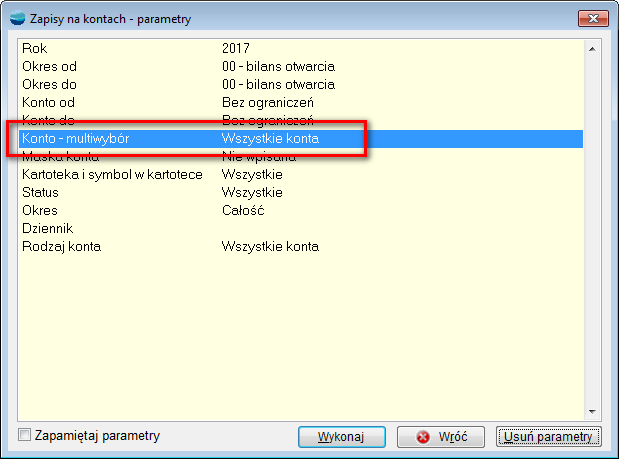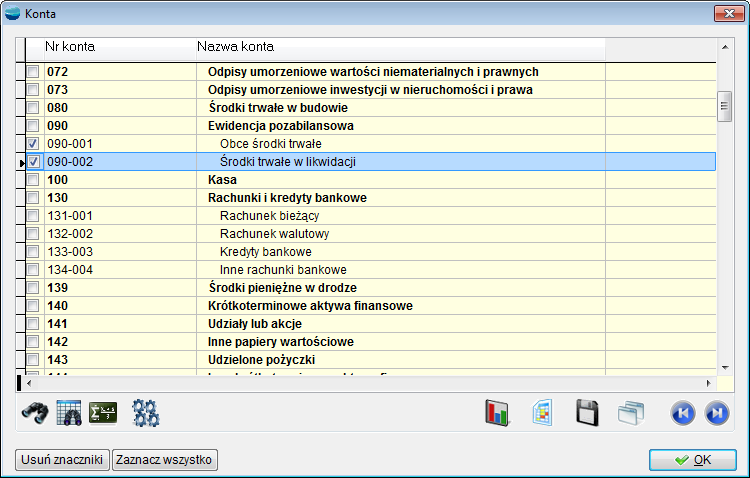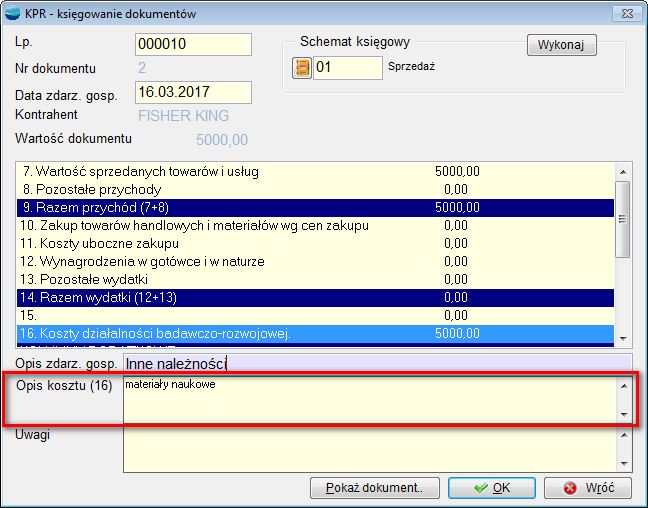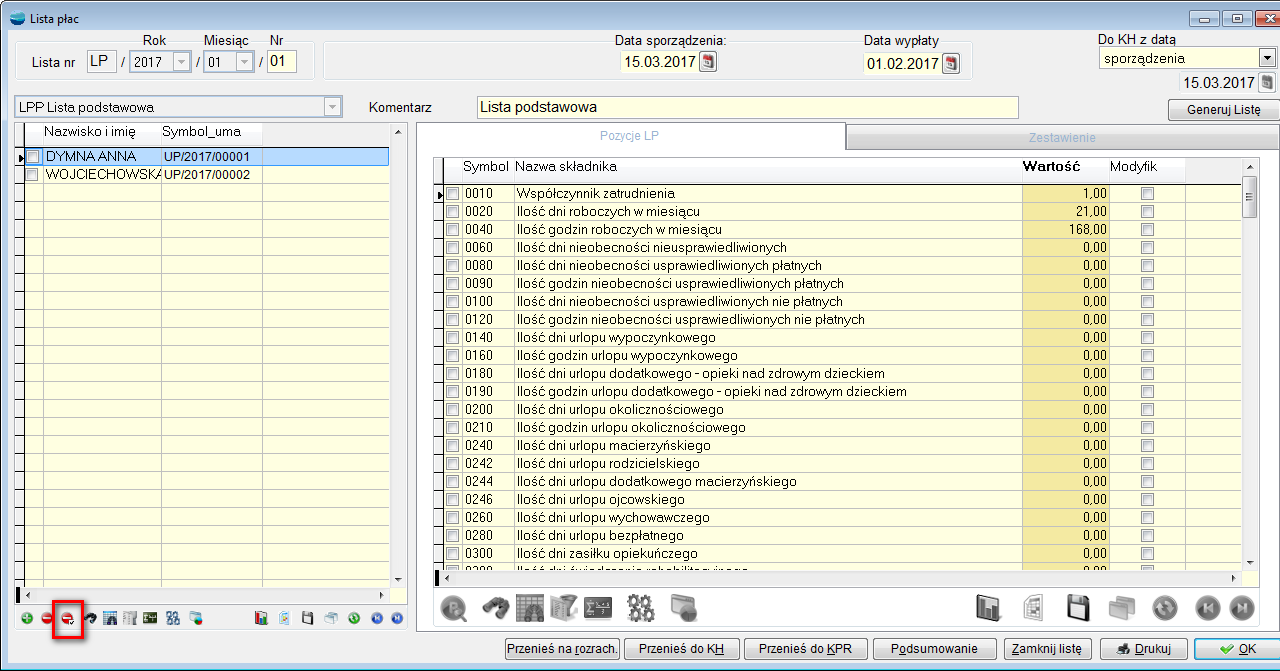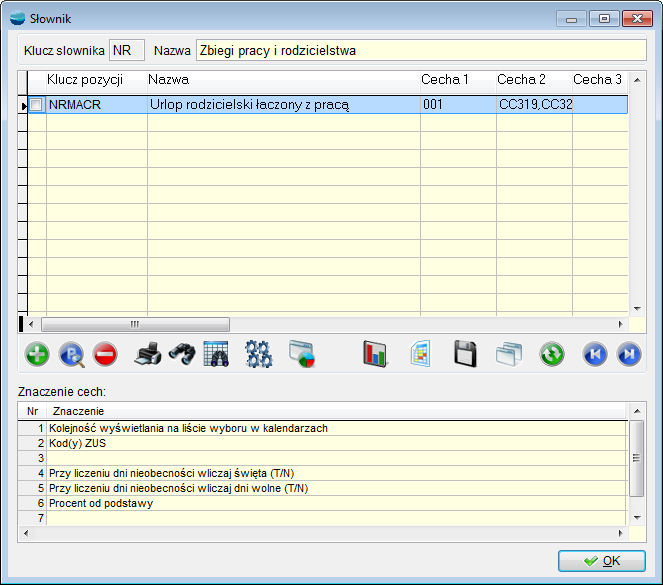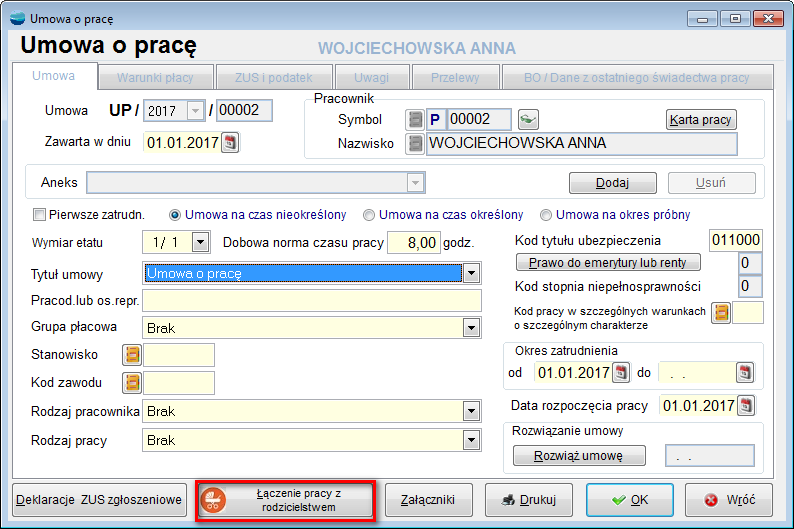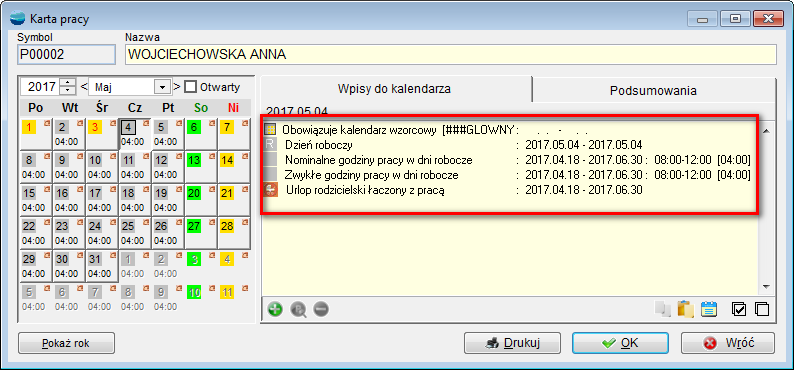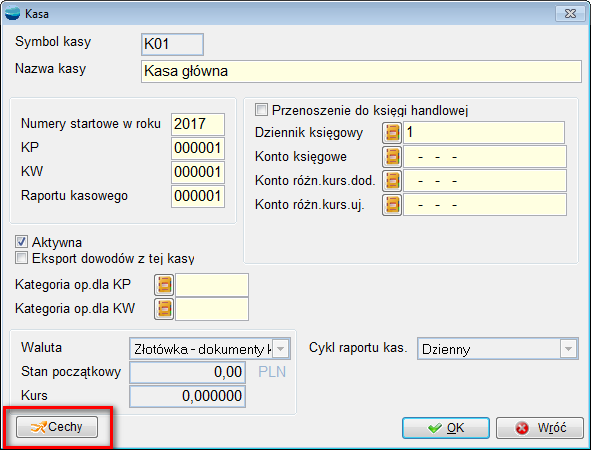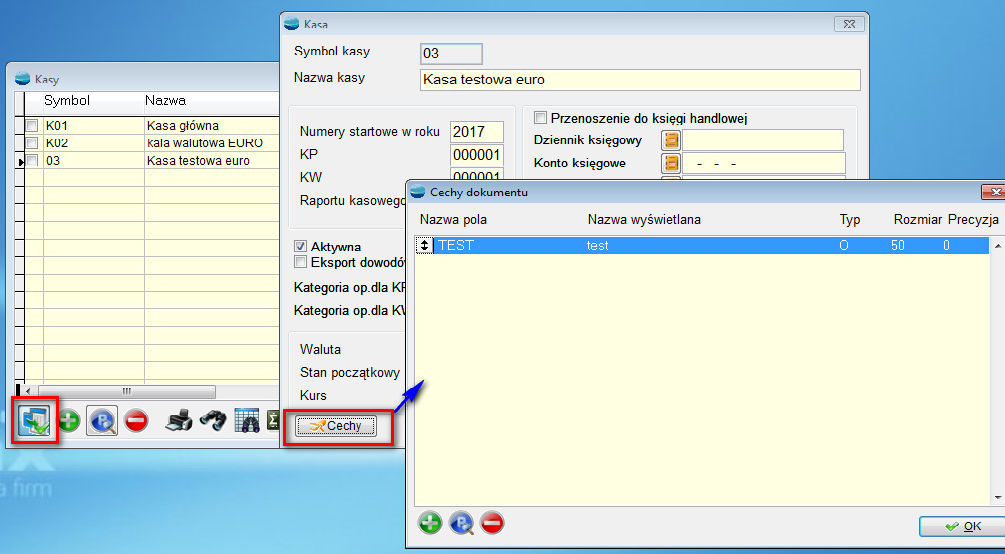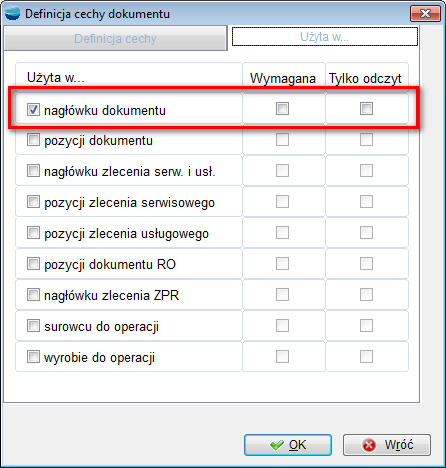Ogólne
1. Rozbudowa i modyfikacja uprawnień.
1.1. Uprawnienia do „Zestawień i innych operacji” – F12
Wersja 3.51 wnosi długo oczekiwaną funkcjonalność a mianowicie możliwość nadawania uprawnień do opcji dostępnych pod przyciskiem F12. W związku z tym został rozbudowany mechanizm uprawnień o dodatkową grupę Uprawnienia do zestawień i innych operacji (F12).
Okno uprawnień składa się z dwóch tabel. W górnej wskazujemy tabele, do której chcemy zabrać lub nadać uprawnienia do opcji znajdujących się pod przyciskiem F12. W dolnej tabeli wybieramy konkretne opcje ze wskazanej wcześniej tabeli. Zawartość dolnej tabeli z opcjami aktualizuje się automatycznie w zależności od wyboru głównego widoku.
Domyślnie dostęp do każdego widoku w systemie jest dodany, także po zainstalowaniu wersji wszelkie opcje powinny wyświetlać się tak jak dotychczas.
W celu odebrania uprawnień należy odznaczyć znacznikami, które opcje mają być niewidoczne dla danego profilu. Poniżej tabel znajdują się dwa przycisk umożliwiające zaznaczanie /odznaczanie wszystkich opcji w wybranej tabeli. Jeśli zabierzemy operatorowi dostęp do wszystkich opcji w danym widoku, to po zalogowaniu na danej tabeli nie będzie dla niego w ogóle widoczny przycisk F12.
Po wskazaniu, które opcje dany profil ma mieć widoczne, należy wybrać przycisk OK w celu zapisania uprawnienia dla danej grupy. Po zalogowaniu operator z danego profilu będzie posiadał dostęp do wskazanych przez nas operacji.
Istnieje możliwość sortowania tabeli po nazwie oraz wyszukiwania pozycji zawartej w nazwie tabeli poprzez opcje Pozycje zawierające. Widok aktualizuje się w czasie rzeczywistym po wprowadzeniu kolejnych liter z szukanej frazy.
UWAGA !!!
Odebrane uprawnienia przechowywane są w tabeli F12_UPRAW po stronie SQL-a. Natomiast wszystkie widoki zawarte są w słowniku sl_f12.dbf.
1.2. Uprawnienia kontekstowe widoku
Od bieżącej wersji pojawiły się również uprawnienia kontekstowe widoku, czyli możliwość nadawania uprawnień z poziomu tabeli na której się znajdujemy. Dostęp do opcji znajduje się pod przyciskiem F11 – „Uprawnienia kontekstowe widoku”.
Opcja jest aktywna tylko dla Administratora.
Okno uprawnień kontekstowych widoku składa się z dwóch elementów. Górna cześć jest stała dla wszystkich tabel i umożliwia nadanie uprawnień do opcji DODAJ, POPRAW, USUŃ, POKAŻ oraz przycisku F 12. Dolna część zawiera wszystkie opcje, jakie są dostępne pod przyciskiem F12 dla danego widoku.
Po prawej stronie przy każdej opcji znajduje się przycisk Uprawnienia, który pozwala na odebranie / nadanie uprawnień do danej opcji dla poszczególnych profili. Po kliknięciu w przycisk uprawnień otwiera się formularz z dwoma listami, na którym wskazujemy dla których profili opcja jest dozwolona, a dla których nie.
Uprawnienia kontekstowe stanowią wymienny sposób dodawania/odbierania uprawnień do widoków lub przycisków edycji, który znajduje się w Konfig -> Profile użytkowników -> Uprawnienia do zestawień i innych operacji pod F12 oraz Edycja tabel i przycisk Operacje (F12).
Jeżeli dany profil ma nadane uprawnienia z poziomu Profili użytkowników, to są one również widoczne przy nadawaniu uprawnień kontekstowych. Przykładowo jeśli dany profil ma zabrany dostęp do przycisku DODAJ z poziomu Profili użytkownika, to w uprawnieniach kontekstowych, będzie w danej opcji się znajdował jako profil zabroniony.
1.3. Inne zmiany w uprawnieniach
W związku z wprowadzeniem Uprawnienia do zestawień i innych operacji pod F12, zostało powiększone okno do nadawania uprawnień dla profili użytkowników.
Wprowadzono również możliwość wyszukiwania i sortowania w Edycja tabel i przycisk Operacje (F12).
Pakiet podstawowy
1. Zmiana daty w rejestrze VAT dla dokumentów w księdze
Na listach dokumentów, w opcji dostępnej pod F12 – Zmiana daty w rejestrze VAT, dodano możliwość zapisu daty vat w tabeli DOK_FK.
Zmiana kolumny dok_fk.data_vat następuje tylko przy spełnieniu dotychczasowych warunków. Działa w trybie zaznaczonego dokumentu.
2. Zbiorcze dodawanie załączników
Dokonano przebudowy mechanizmu wskazywania załączników na dokumenty. Od tego momentu będzie możliwe wskazanie więcej niż jednego pliku za jednym razem. Użytkownik po wybraniu jednego lub kilku plików będzie miał możliwość przypisania ich do dokumentu jak do tej pory w trzech rodzajach. Różnicą jednak jest to, że w przypadku wyboru więcej niż jednego pliku nie będzie możliwe ocechowanie któregoś jako główny.
Mechanizm wskazywania kilku plików dostępny jest w trybie „Dodaj” – tak jak dotychczas. Zmianie uległ również formularz wskazywania załącznika – dodano pole tekstowe, które wypełnia się listą plików w przypadku wskazania więcej niż jednego. W przypadku wybrania jednego pliku, mechanizm działa jak do tej pory.
Obsługa walut
1. Wewnątrzwspólnotowa transakcja trójstronna (WTT)
Od wersji 3.51 obsłużono dokument Wewnątrzwspólnotowej transakcji trójstronnej po stronie sprzedaży, w przypadku gdy polski podmiot występuje jako drugi.
Generowanie faktury wewnętrznej zakupu dla WTT pozostało bez zmian. Pozycje są w stawce 0ue a wartość dokumentu trafia do pola 23 – Wewnątrzwspólnotowe nabycie towarów, podstawa opodatkowania w deklaracji VAT-7.
Pozycje dokumentu sprzedaży “Wewnątrzwspólnotowa transakcja trójstronna (proc. uproszczona – dotyczy pośrednika)” (rodz_dok = 6) obecnie mają stawkę “nie podlega” (*). Dokumenty trafiają o rejestru VAT tak, jak każdy inny dokument z pozycjami nie podlegającymi ustawie o VAT.
W podsumowaniu VAT, ich wartość brutto (podobnie jak dla dokumentów z odwrotnym obciążeniem) znajduje się w kolumnie “Nie podlega odl. VAT”.
W deklaracji VAT-7 ich wartość znajduje się w polu 11 (Dostawa towarów oraz świadczenie usług poza terytorium kraju, podstawa opodatkowania).
Dokumenty zakupu i sprzedaży dotyczące faktury trójstronnej wchodzą odpowiednio do nabyć i dostaw deklaracji VAT-UE.
2. Korekta z tytułu zmiany kursu walut
Dodane zostały dokumenty korekt faktur sprzedaży i zakupu z tytułu zmiany kursu waluty.
Po wybraniu tego rodzaju korekty do dokumentu istniejącego, lista dokumentów jest ograniczona do walutowych dokumentów kontrahenta. W korektach faktur sprzedaży, po użyciu przycisku “Waluta i kurs”, pojawia się formularz z możliwością wyboru waluty i kursu dokumentu korygowanego i korygującego.
Dla korekt zakupu walutę i kursy wprowadzamy w formularzu dostępnym pod przyciskiem “Pozostałe dane”.
Obie waluty muszą się zgadzać. W przypadku gdy zostanie wybrana inna waluta, wyświetlony zostanie stosowny komunikat.
W przypadku korekty do dokumentu istniejącego waluta i kurs dokumentu korygowanego wypełniają się automatycznie i nie można ich zmienić. Po uzupełnieniu nagłówka i przejściu do pozycji, w przypadku korekty do dokumentu istniejącego, pozycje wypełniane są automatycznie pozycjami dokumentu korygowanego.
W przypadku korekty dokumentu nieistniejącego dodajemy pozycje, używając formularzy pozycji – odpowiednio – faktury i faktury zakupu. Wartości pozycji i dokumentu w walucie odpowiadają wartościom dokumentu korygowanego. Wartości pozycji i dokumentu w złotówkach obliczane są jako różnica wartości obliczanych wg nowego i korygowanego kursu waluty. Wartości mogą być ujemne, jeżeli nowy kurs waluty jest mniejszy od kursu dokumentu korygowanego.
Dokumenty nie pojawiają się na rozrachunkach, jeżeli w definicji dokumentu wybrano rozliczenie dokumentu w walucie oryginalnej. Jeżeli wybrano rozliczenie VAT-u w PLN, na rozrachunkach pojawi się kwota wynikająca z różnicy wartości VAT przeliczonego wg nowego i starego kursu. Jeżeli dokumenty trafiają na rozrachunki w PLN, na rozrachunki trafi kwota wynikająca z różnicy wartości dokumentu przeliczonej wg. nowego i starego kursu.
Księga Handlowa
1. Multiwybór w analizie Zapisy na kontach
W menu Księgi Handlowej w opcji „Zapisy na kontach”, w parametrach wstępnych, w opcji „Konto”, możemy wskazać w trybie multiwyboru konta, które chcemy mieć w wynikach analizy.
Wskazanie konta np: 010-006 spowoduje wzięcie pod uwagę tego konta a nie kont np: 010-006-000.
2. Komunikat błędu wyrażenia/warunku wykonania dekretu – info której pozycji to dotyczy
Komunikat występujący w przypadku źle zdefiniowanego warunku wykonania dekretu rozszerzony został o numer konta księgowego z pozycji schematu księgowego.
Książka Przychodów i Rozchodów
1. Zmiany w KPR
W związku z Rozporządzeniem Ministra Finansów z dnia 31 marca zmieniającym rozporządzenie w sprawie prowadzenia podatkowej księgi przychodów i rozchodów, wprowadzono zmiany w Książce Przychodów i Rozchodów.
Zmieniono Kolumnę 15 – na pusty ciąg znaków. Dołożono kolumnę opis kosztu (dok_kpr.opis_16), którą można edytować w trybie “Popraw” (innego nie ma) formularza na widoku KPR, edycja możliwa tylko przy niezerowej wartości “kosztów działalności badawczo-rozwojowej…”.
W przypadku zmiany wartości na 0 i zapisaniu, wpis zostanie usunięty z bazy. Na pozostałych formularzach tam gdzie mamy combo z listą kolumn KPR odpowiedni wpis dotyczący kolumny 15 również został zmodyfikowany. W procedurach towarzyszących przenoszeniu dokumentów do KPR żadnych zmian nie dokonano, tzn. wartość domyślna kolumny opis_16 to ciąg pusty.
Kadry i Płace HR
1. Usuwanie zaznaczonych na LP
Dodano możliwość usuwania zaznaczonych na pozycjach listy płac.
W przypadku, gdy jakiejś pozycji nie da się usunąć, wyświetlany jest raport.
2. Łączenie pracy z urlopem rodzicielskim
W KiP HR dodano obsługę zbiegu pracy i rodzicielstwa dla pracowników etatowych. Jak wprowadzić w module KiP HR łączenie rodzicielstwa z pracą na część etatu?
1. Do słowników płacowych w grupie “Nieobecności” został dodany nowy typ nieobecności “NR” – zbiegi pracy i rodzicielstwa z elementem:
“NRMACR” – urlop rodzicielski łączony z pracą.
Rejestracja tego typu nieobecności dostępna jest wyłącznie poprzez rejestrację w umowie o pracę kartoteki “Łączenie pracy z rodzicielstwem”.
2. Przed zarejestrowaniem zbiegu pracy i rodzicielstwa należy koniecznie skrócić okres wcześniej zarejestrowanego urlopu macierzyńskiego lub wychowawczego.
3. Dodano nową tabelę “P_ZBIEGI” a do tabel “POZ_KAL” i “PODPOZKAL” dodano kolumny “ID_ZBIEGU”.
4. Na ekranie Umowy o pracę pod przyciskiem “Łączenie pracy z rodzicielstwem” należy dodać nowy dokument ‘Zbieg pracy i rodzicielstwa”
Konieczne jest wypełnienie danych potrzebnych do zarejestrowania nowego typu nieobecności “NR” oraz dane potrzebne do rozliczenia na Liście Płac (LPP) wynagrodzenia za część etatu oraz zasiłku rodzicielskiego. Wymiar etatu podpowiadany jest jako 1/2 etatu a wynagrodzenie jako stawka z umowy o pracę (z ostatniego aneksu) pomnożona przez wskaźnik etatu.
Po zaakceptowaniu zmian, oprócz nowego rekordu w tabeli “P_ZBIEGI” wygenerowane zostaną automatycznie zapisy w karcie pracy: nowy typ nieobecności NRMACR z
ewentualnym podziałem nieobecności na podokresy – godziny nominalne i robocze zostaną skrócone zgodnie z wymiarem czasu pracy.
W karcie pracy pracownika wyświetlany jest czas pracy (nominalny i zwykły) dla odnotowanego, pomniejszonego wymiaru etatu, natomiast urlop rodzicielski jest oznaczony ikonką wózka. W czasie pracy podczas urlopu rodzicielskiego można rejestrować w karcie pracy pracownika inne nieobecności np. urlop wypoczynkowy, czy zwolnienie chorobowe.
5. Dodano cztery nowe składniki płacowe, które należy podpiąć do listy LPP aby prawidłowo naliczyć wynagrodzenie zasadnicze za część etatu i zasiłek rodzicielski.
– 0562 – Ilość godzin nominalnych (zbieg)
– 0582 – Ilość dni nominalnych (zbieg)
– 1202 – Płaca zasadnicza (zbieg)
– 4582 – Zasiłek macierzyński (zbieg)
W związku z dodaniem nowych składników poprawiono także wiele innych składników płacowych fabrycznych.
6. Zbiegi i PŁATNIK.
Pracownika łączącego w danym miesiącu pracę z urlopem rodzicielskim w zusowskich dokumentach rozliczeniowych należy wykazać następująco:
- RCA z kodem 1240 i składkami od wypłaconego w danym miesiącu zasiłku macierzyńskiego.
- RCA z pracowniczym kodem ubezpieczenia i składkami z uzyskanego wynagrodzenia z pomniejszonego etatu.
- RSA z pracowniczym kodem ubezpieczenia, z odpowiednim kodem świadczenia/przerwy, okresem korzystania z urlopu rodzicielskiego, liczbą dni zasiłkowych oraz kwotą zasiłku macierzyńskiego oraz kwotą.
7. Zgodnie z przepisami w przypadku łączenia rodzicielstwa z pracą na część etatu, limit urlopu wypoczynkowego nie jest pomniejszany do wymiaru etatu, na który pracownik zdecydował się wrócić do pracy.
OrangeSquid
1. Cechy na dokumentach BP/BW, KP/KW
Dodano obsługę cech na dokumentach BP/BW i KP/KW.
Ze względu na specyficzność dokumentów, konfiguracja przebiega inaczej niż przy pozostałych dokumentach w systemie.
Konfiguracja cech dokumentów przy dokumentach KP/KW dostępna jest w Menu Konfig -> Kasy -> Popraw -> Cechy.
Przy opcji „Dodaj” nie ma możliwości wskazania cechy, przycisk “cechy” jest wprawdzie widoczny ale naciśnięcie go skutkuje odpowiednim komunikatem. Jest to konsekwencją faktu, że zapisu kasy dokonujemy dopiero po naciśnięciu przycisku “OK”. Analogicznie postępujemy z rachunkami bankowymi i dokumentami BP/BW.
Przy skorzystaniu z opcji “Przenoszenie treści” na kasach, odpowiednie cechy, o ile są przypisane, są przenoszone na nową kasę, jednak są widoczne dopiero po zapisaniu kasy.
Wskazywanie cech na dokumentach KP/KW należy rozpocząć od wejścia w menu Kasa/Bank -> dowody kasowe -> Dodaj/Popraw. Opcja przypisywania wartości cechom dostępna dla „Dodaj” i “Popraw”. Przy dodawaniu nowego dokumentu, wskazanie cechy możliwe jest tylko w przypadku zapisania nagłówka – przejście na pozycje dokumentu.
Na dokumentach bankowych BP/BW wchodzimy w menu Kasa/Bank -> wyciągi bankowe. Po wejściu w pozycję wyciągu bankowego, mamy dostępną opcję przypisywania wartości cechom.
Przypisywanie cech, działa w trybie „popraw” lub „dodaj” po zapisaniu nagłówka.
W przypadku cech zdefiniowanych jako wymagane, próba opuszczenia formularza zakończy się odpowiednim komunikatem i wyjście zostanie zablokowane.
Cechy zdefiniowane są w tabeli: kas_dodkol (dla kas i banków), wartości cech standardowo w dodkol_nag. Przy dodawaniu nowych cech, na zakładce “użyte w” zaznaczamy opcję “Nagłówki dokumentów”.
Serwis i usługi
1. Zlecenia usługowe – dodatkowe filtry w parametrach
Do listy parametrów wywołania analizy Rentowność zleceń usługowych dodano:
- Termin realizacji
- Data zamknięcia (wydania)
- Dodatkowe wyrażenie
- Status – wielokrotny wybór
- Data częściowej realizacji
Przy dodatkowym wyrażeniu, wszystkie kolumny dotyczące kontrahenta, poprzedzamy prefiksem „k”.
W związku z pojawieniem się opcji multiwyboru statusu, pojawił się parametr „data częściowej realizacji”. Jest to przedział dat, dla których pobierane są dane z innych tabel (analiza), w zależności od kolumny na widoku. Nie ma on wpływu na ilość wyświetlanych rekordów a jedynie na zawartość kolumn: Przychody (faktury), Materiały, Usługi obce, Koszty z KH.